win7系统64位傻瓜式装机图文教程
- 分类:win8 发布时间: 2016年12月21日 12:00:01
win7系统64位傻瓜式装机图文教程有哪些,因为电脑windows7 64位系统用久了,都会出现一系列问题,例如电脑感染病毒木马或者运行速度变慢,甚至出现死机等问题,这时候就需要装win7系统64位解决这样的问题,那么就让小编告诉大家win7系统64位傻瓜式装机图文教程吧。
相关推荐:怎样用u盘安装xp系统
确认制作好系统之家PE U盘启动盘,接着将下载好的深度技术Ghost Win7系统镜像文件放入u盘中;
将u盘与电脑连接,重启电脑等待出现开机画面时按下启动快捷键进入启动项窗口,选择【02】运行U深度Win8PE装机维护版(新机器),按回车键确认。如下图所示:
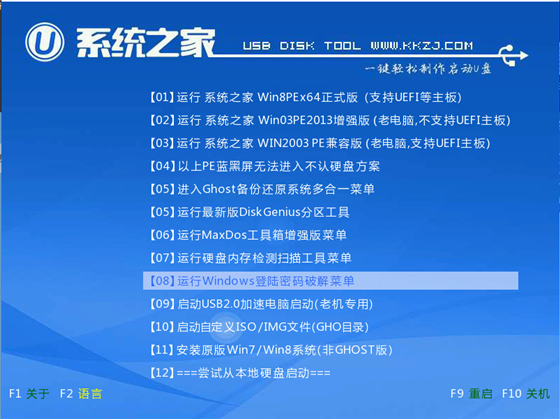
win7系统64位傻瓜式装机图文教程图1
在进入PE系统后,桌面会弹出PE系统自带的系统安装工具"u深度一键还原",点击"浏览"选择u盘中所存放的Win7系统镜像文件。如下图所示:

win7系统64位傻瓜式装机图文教程图2
选择好镜像文件后回到工具主界面,然后继续选择系统将要安装的位置,一般装在C盘,确定无误后点击“确定”如下图所示:
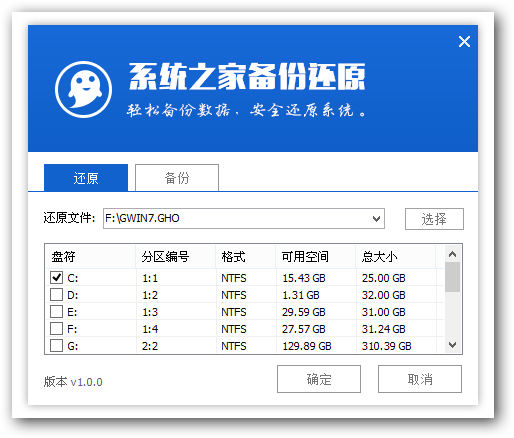
win7系统64位傻瓜式装机图文教程图3
此时会弹出确认是否执行还原操作的提示窗,这里我们点击"确定"即可,如下图所示:

win7系统64位傻瓜式装机图文教程图4
随后工具开始工作,我们需要耐心等待几分钟,待完成时会有重启电脑的提示,点击“是”完成安装。如下图所示
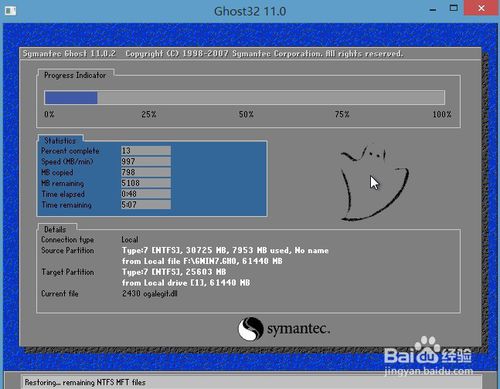
win7系统64位傻瓜式装机图文教程图5
7重启后进入安装流程,等待系统安装完成,期间会再重启一次,进入深度技术Win7系统。如下图所示:

win7系统64位傻瓜式装机图文教程图6
上面就是win7系统64位傻瓜式装机图文教程了,我们都知道电脑在使用时间长了总会出现种种的问题,例如电脑感染病毒木马或者运行速度变慢,甚至出现死机等问题,现在小编就给你们整理出了win7系统64位傻瓜式装机图文教程的文章,希望能帮到你们。
猜您喜欢
- u盘病毒免疫,详细教您如何防止U盘中毒..2017/12/27
- 细说怎么关闭软驱2018/11/13
- 硬盘对拷,详细教您使用硬盘对拷工具的..2018/09/21
- 小编告诉你电脑开不了机怎么重装系统..2017/03/16
- 怎么用u盘重装系统,详细教您如何成功..2018/03/01
- 详细教您修复u盘乱码2018/10/31
相关推荐
- 华硕a43s网卡驱动,详细教您华硕a43s网.. 2018-04-18
- u盘安装windows7系统教程 2016-11-06
- windowsxp装win7系统图文教程 2016-12-07
- 电脑命令大全 电脑玩家必备.. 2013-03-10
- 笔记本电脑cpu温度多少正常.. 2019-12-28
- 详细教您此windows副本不是正版7601怎.. 2019-05-09




 粤公网安备 44130202001059号
粤公网安备 44130202001059号